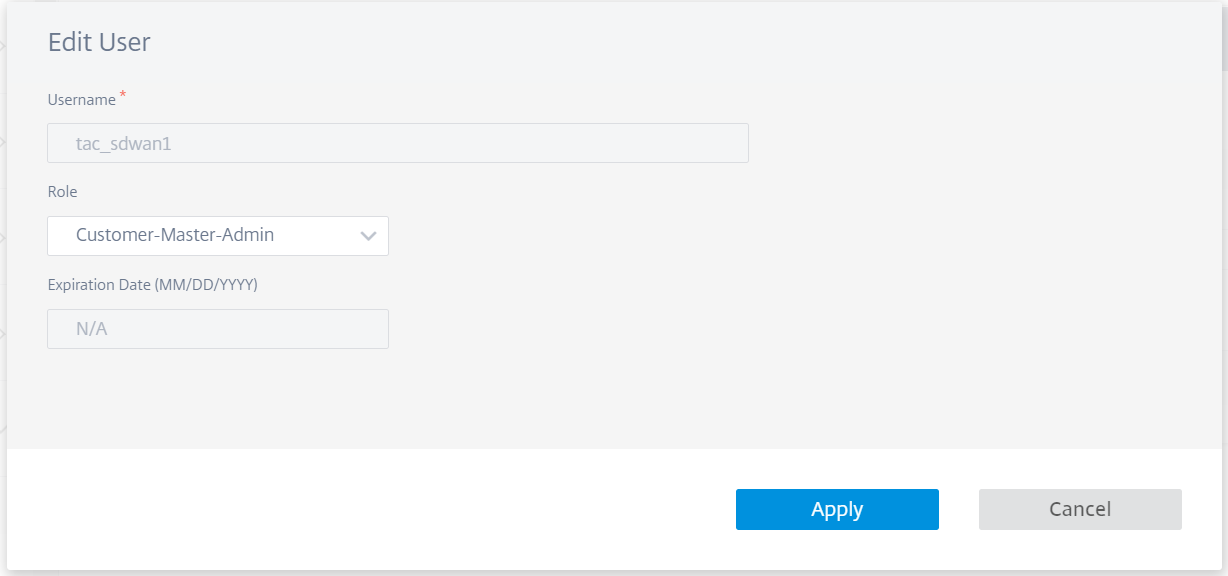Verwaltung der Benutzer
Citrix SD-WAN Orchestrator for On-premises unterstützt die rollenbasierte Zugriffssteuerung (RBAC). RBAC reguliert den Zugriff auf SD-WAN Orchestrator Orchestrator-Ressourcen basierend auf den Rollen, die einzelnen Benutzern zugewiesen sind. RBAC ermöglicht es Benutzern, nur auf die Daten zuzugreifen, die ihre Rolle erfordert, und schränkt alle anderen Daten ein.
Eine Rolle definiert die Berechtigungen zum Anzeigen und Ausführen verschiedener Aktivitäten in Citrix SD-WAN Orchestrator for On-premises. Sie können einem Benutzer eine Rolle aus der Liste der vordefinierten Rollen zuweisen.
Standardmäßig wird auf Citrix SD-WAN Orchestrator for On-premises ein Benutzerkonto erstellt, wobei der Benutzername admin und das Kennwort als Kennwortfestgelegt sind. Der Benutzer wird bei der ersten Anmeldung aufgefordert, das Standardkennwort zu ändern.
Sie können Benutzer hinzufügen, die lokal und remote authentifiziert werden können. Benutzer, die remote authentifiziert werden, werden über RADIUS- oder TACACS+-Authentifizierungsserver authentifiziert.
Anbeiterrollen
In der folgenden Tabelle sind die vordefinierten Anbieterrollen aufgeführt.
| Rolle des Anbieters | Beschreibung |
|---|---|
| Provider-Master-Admin-All | Ein Administrator, der den Anbieter und alle seine Kundeninformationen verwalten kann |
| Provider-Master-Admin-Tenant | Ein Administrator, der den Anbieter und einen Teil seiner Kundeninformationen verwalten kann |
| Provider-Master-Readonly-All | Ein Administrator, der nur Anbieter- und Kundeninformationen einsehen kann |
| Provider-Netzwerk-Admin (Vorschau) | Ein Administrator, der nur die netzwerkbezogenen Informationen anzeigen und bearbeiten kann |
| Provider-Security-Admin (Vorschau) | Ein Administrator, der nur die sicherheitsbezogenen Informationen anzeigen und bearbeiten kann |
Die Provider-Master-Admin-All-Rolle kann Folgendes ausführen:
- Weisen Sie Benutzern im Anbieter- und Kundennetzwerk Rollen zu
- Verwalten des Zugriffs auf Kunden für alle anderen Admin-Rollen
- Bearbeiten oder Löschen von zugewiesenen Rollen
Rollen von Kunden
In der folgenden Tabelle sind die vordefinierten Kundenrollen aufgeführt:
| Rolle | Beschreibung |
|---|---|
| Customer-Master-Admin | Ein Kundenadministrator, der Kundeninformationen anzeigen und bearbeiten kann |
| Customer-Master-ReadOnly-Admin | Ein Kundenadministrator, der nur Kundeninformationen anzeigen kann |
| Kunden-Netzwerk-Admin (Vorschau) | Ein Kundenadministrator, der nur netzwerkbezogene Informationen anzeigen und bearbeiten kann |
| Kundensicherheit-Admin (Vorschau) | Ein Kundenadministrator, der nur sicherheitsbezogene Informationen anzeigen und bearbeiten kann |
Ein Benutzer mit der Rolle Customer-Master-Admin kann Folgendes ausführen:
- Benutzer hinzufügen und Kundenrollen zuweisen
- Bearbeiten oder Löschen von zugewiesenen Rollen
Support-Rollen
Zur Fehlerbehebung können Kunden Supportrollen zuweisen und Mitgliedern des Support-Teams die Möglichkeit geben, ihre Informationen anzuzeigen und zu bearbeiten. Supportrollen haben einen Gültigkeitszeitraum, der bei der Zuweisung der Rolle definiert wird. Nach Ablauf der Gültigkeitsdauer verliert der Support-Benutzer den Zugriff auf Kundeninformationen. Die Support-Benutzerdetails werden jedoch weiterhin unter Administration > Benutzerverwaltungangezeigt. Je nach Bedarf kann der Kundenadministrator die Support-Rolle entweder löschen oder ihre Gültigkeit verlängern.
| Rolle | Beschreibung |
|---|---|
| Customer-Support-ReadWrite | Ein Mitglied des Support-Teams, das die Kundeninformationen anzeigen und bearbeiten kann |
| Customer-Support-ReadOnly | Ein Mitglied des Support-Teams, das nur die Kundeninformationen anzeigen kann |
Arten der Authentifizierung
Citrix SD-WAN Orchestrator for On-premises unterstützt die folgenden Authentifizierungstypen:
- Einzelfaktor-Authentifizierung: Die Einzelfaktor-Authentifizierung stellt eine Authentifizierungsmethode dar, um Benutzern Zugriff auf Citrix SD-WAN Orchestrator for On-premises zu erhalten.
- Zwei-Faktor-Authentifizierung (TFA): Die Zwei-Faktor-Authentifizierung bietet zwei Authentifizierungsmethoden, um Benutzern Zugriff auf Citrix SD-WAN Orchestrator for On-premises zu erhalten. Es führt eine zusätzliche Sicherheitsebene in der Anmeldesequenz ein.
Die folgenden Authentifizierungsmethoden werden für die Ein-Faktor- und Zwei-Faktor-Authentifizierung unterstützt:
- Lokal: Wenn diese Option ausgewählt ist, muss der Benutzer das auf Citrix SD-WAN Orchestrator for On-premises konfigurierte Kennwort verwenden, um Zugriff zu erhalten.
- RADIUS: Wenn ausgewählt, muss der Benutzer das RADIUS-Serverkennwort verwenden, um Zugriff zu erhalten.
- TACACS+: Wenn diese Option ausgewählt ist, müssen die Benutzer das TACACS+-Serverkennwort verwenden, um Zugriff zu erhalten.
In der folgenden Tabelle sind die primären und sekundären Authentifizierungsmethoden aufgeführt, die für lokal authentifizierte Benutzer unterstützt werden:
| Typ der primären Authentifizierung | Sekundäre Authentifizierungsart | ||
|---|---|---|---|
| Ein-Faktor-Authentifizierung | Lokal | - | |
| Zweistufige Authentifizierung | Lokal | RADIUS oder TACACS+ | |
In der folgenden Tabelle sind die primären und sekundären Authentifizierungsmethoden aufgeführt, die für remote authentifizierte Benutzer unterstützt werden:
| Typ der primären Authentifizierung | Sekundäre Authentifizierungsart | ||
|---|---|---|---|
| Ein-Faktor-Authentifizierung | Lokal, RADIUS oder TACACS+ | - | |
| Zweistufige Authentifizierung | Lokal, RADIUS oder TACACS+ | RADIUS oder TACACS+ | |
Wenn die Zwei-Faktor-Authentifizierung aktiviert ist und die RADIUS/TACACS+-Server als sekundärer Authentifizierungstyp konfiguriert sind, ist das Feld Sekundäres Passwort auf der Anmeldeseite sichtbar.
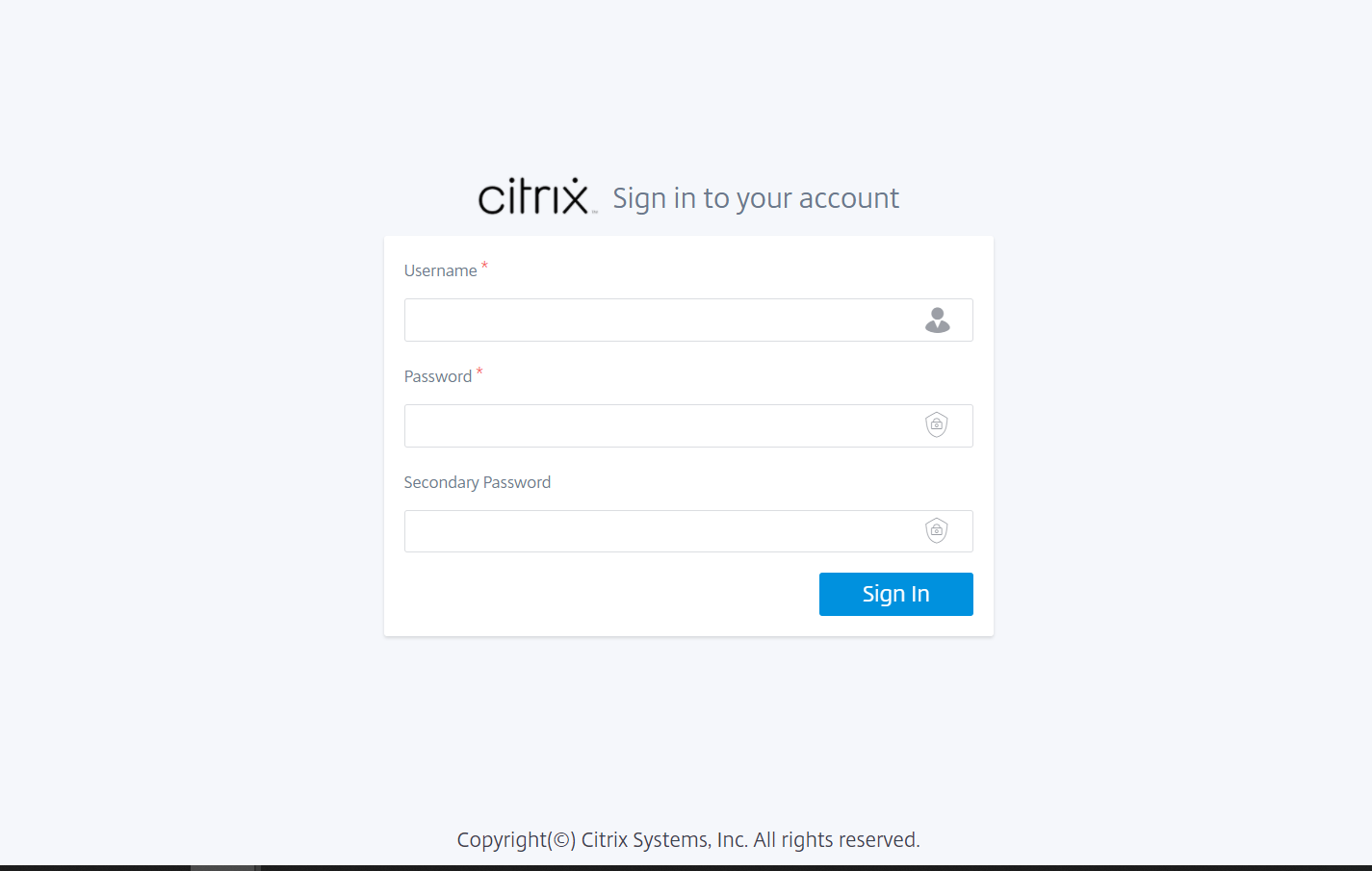
Benutzer hinzufügen
Navigieren Sie zu Administration > Benutzerverwaltung > klicken Sie auf + Neu > Geben Sie die folgenden Details ein > klicken Sie auf Hinzufügen.
- Geben Sie den Benutzernamen ein.
- Ein-Faktor-Authentifizierung: Aktiviert nur die primäre Authentifizierung für die Anmeldung der Benutzer.
- Zwei-Faktor-Authentifizierung: Aktiviert sowohl die primäre als auch die sekundäre Authentifizierung für die Anmeldung der Benutzer. Weitere Informationen finden Sie unter Remoteauthentifizierungsserver.
- Primärer Authentifizierungstyp: Wählen Sie Lokal oder die IP-Adresse des Remoteauthentifizierungsservers aus.
-
Sekundärer Authentifizierungstyp: Wählen Sie die IP-Adresse des Remote-Authentifizierungsservers aus.
HINWEIS
Das Feld Sekundärer Authentifizierungstyp ist ausgegraut, wenn die Ein-Faktor-Authentifizierung ausgewählt ist.
- Rolle: Wählen Sie eine Rolle aus der Liste der verfügbaren Rollen aus.
- Zugriff für Kunden verweigern: (Nur auf Anbieterebene verfügbar). Beim Hinzufügen von Benutzern können Anbieter bestimmten Kunden den Zugriff verweigern.
- Ablaufdatum (MM/TT/JJJJ): Das Datum, bis zu dem der Support-Benutzer Zugriff auf Kundeninformationen hat. Der Standardgültigkeitszeitraum gilt für zwei Wochen ab dem Datum, an dem die Rolle zugewiesen wird.
- Geben Sie Ihr Kennwort ein. Die Länge des Passworts muss zwischen 8 und 128 Zeichen betragen.
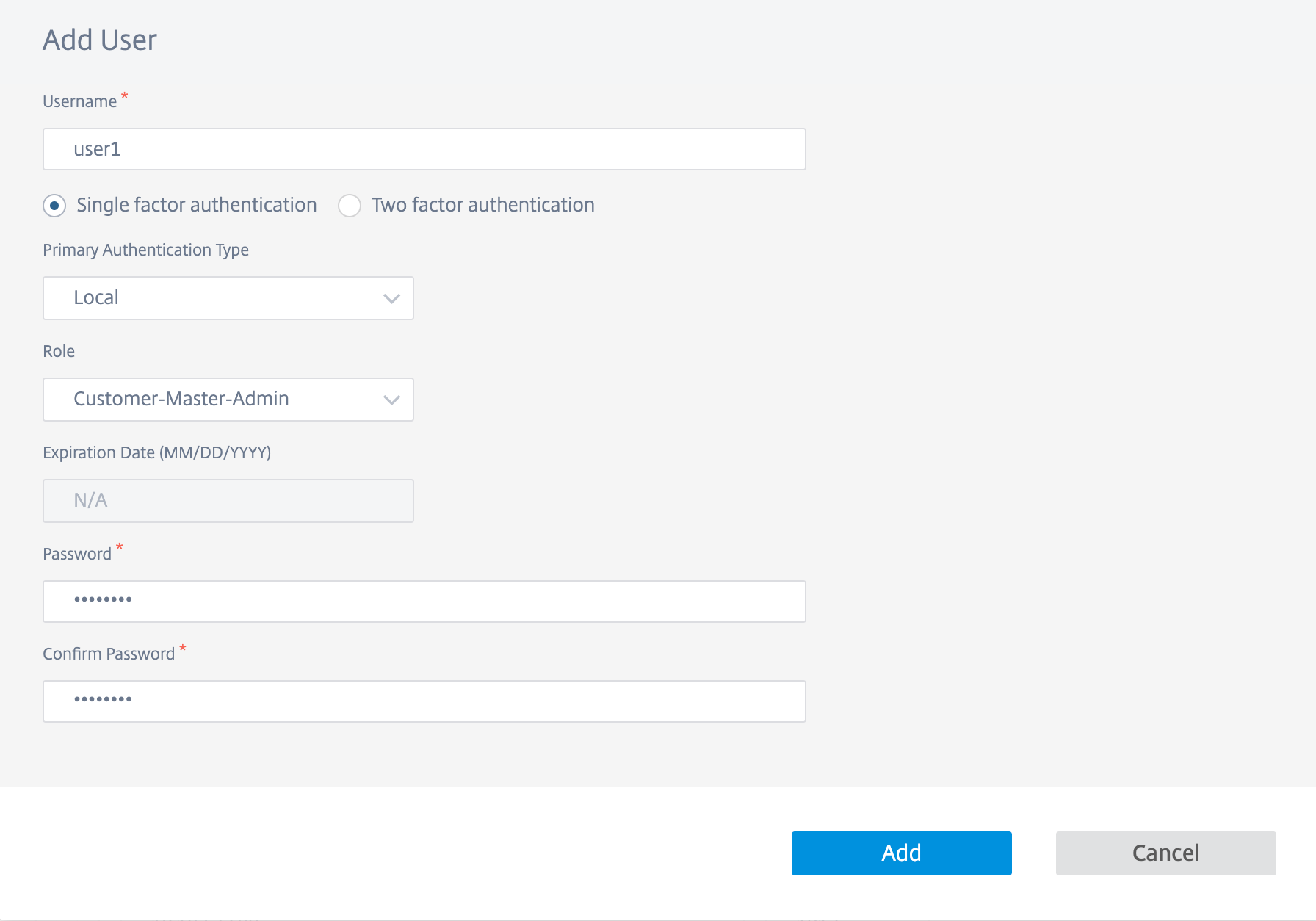
In der Spalte Aktionen können Sie die Benutzerrolle ändern, das Kennwort aktualisieren und den Authentifizierungstyp bearbeiten. Sie können den Benutzer bei Bedarf auch löschen.
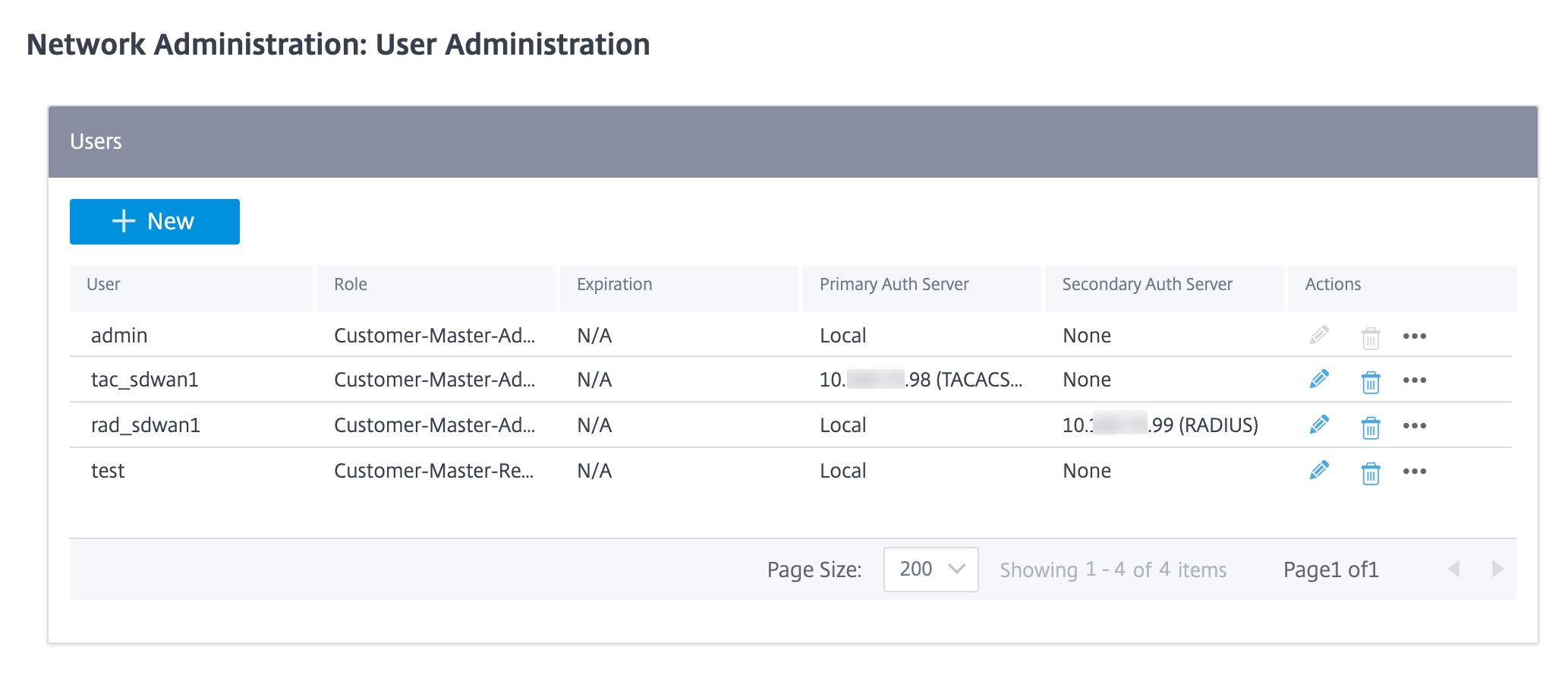
Einschränkung
Citrix SD-WAN Orchestrator for On-premises unterstützt keine Duplizierung von Benutzernamen für einen anderen Kunden unter demselben Anbieter. Wenn diese Aktion ausgeführt wird, wird bei der Kontoerstellung die Fehlermeldung Fehlerangezeigt.
Authentifizierungstyp ändern
Sie können den Authentifizierungstyp eines Benutzers von der Einzelfaktor-Authentifizierung zur Zwei-Faktor-Authentifizierung und umgekehrt ändern.
Um den Authentifizierungstyp eines Benutzers zu ändern, klicken Sie in der Spalte Aktionen auf … und dann auf Authentifizierungsserver bearbeiten.
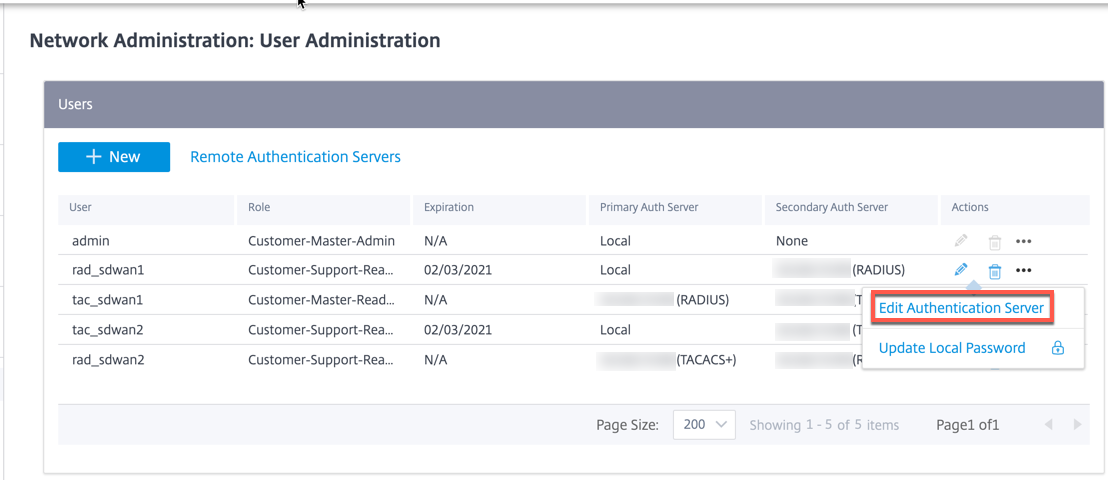
Wenn Sie derzeit die Ein-Faktor-Authentifizierungausgewählt haben, können Sie zur Zwei-Faktor-Authentifizierung wechseln. Klicken Sie auf Zwei-Faktor-Authentifizierung, und wählen Sie den Remoteserver aus der Dropdown-Liste Sekundärer Klicken Sie auf Anwenden.
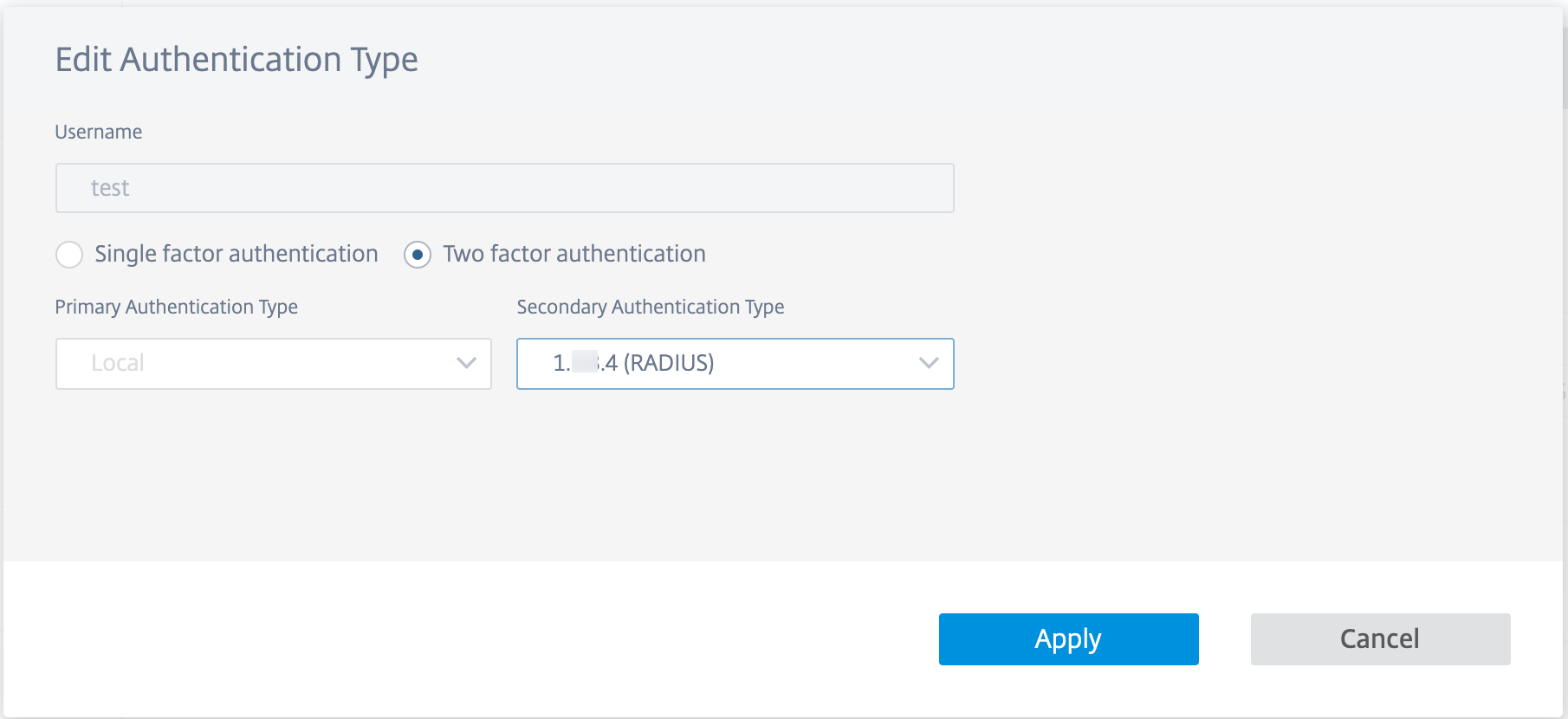
Wenn Sie derzeit die Zwei-Faktor-Authentifizierung ausgewählt haben, können Sie nur den sekundären Authentifizierungstyp ändern oder zur Ein-Faktor-Authentifizierung wechseln.
Um zur Ein-Faktor-Authentifizierung zu wechseln, klicken Sie auf Ein-Faktor-Authentifizierung. Die Dropdownliste Sekundärer Authentifizierungstyp wird deaktiviert und nur die Dropdownliste Primärauthentifizierungstyp ist aktiviert.
Derprimäre Authentifizierungstyp kann nur zum Zeitpunkt der Benutzererstellung festgelegt und später nicht mehr bearbeitet werden.
Kennwort ändern
Sie können das Passwort lokaler Benutzer ändern. Um das Kennwort eines Benutzers zu ändern, klicken Sie in der Spalte Aktionen auf … und dann auf Lokales Passwort aktualisieren.
HINWEIS
Sie können das Passwort nur für lokale Benutzer ändern. Für remote authentifizierte Benutzer müssen Sie das Kennwort auf dem externen Server aktualisieren.
Benutzerrolle ändern
Um die Benutzerrolle zu ändern, klicken Sie in der Spalte Aktionen auf das Symbol Bearbeiten . Wählen Sie eine Rolle und klicken Sie auf Übernehmen
HINWEIS:
Sie können die Rolle des Standard-Admin-Benutzers nicht bearbeiten.